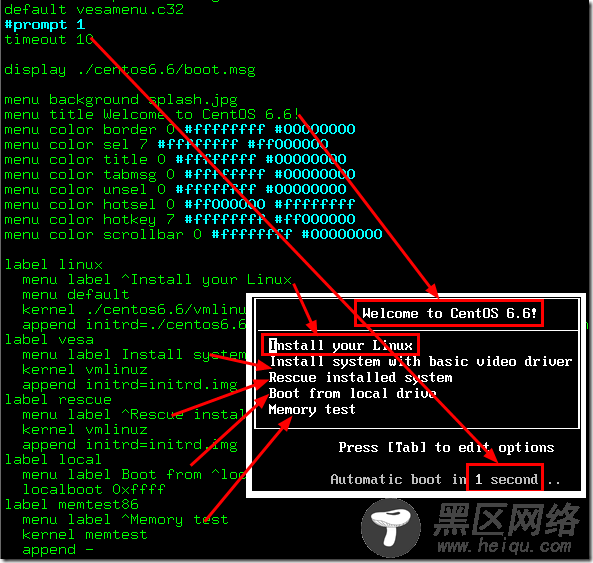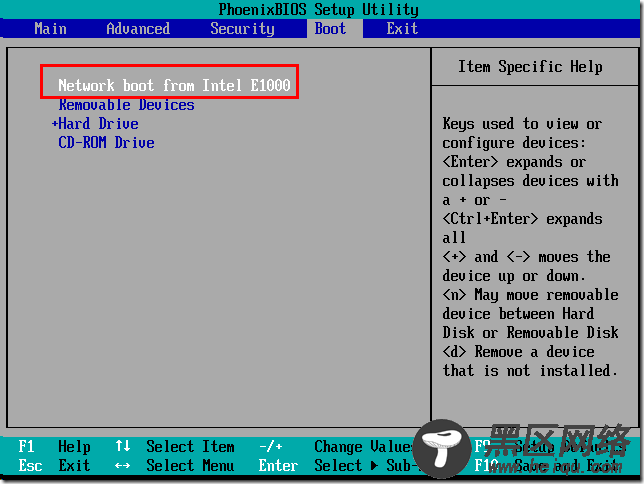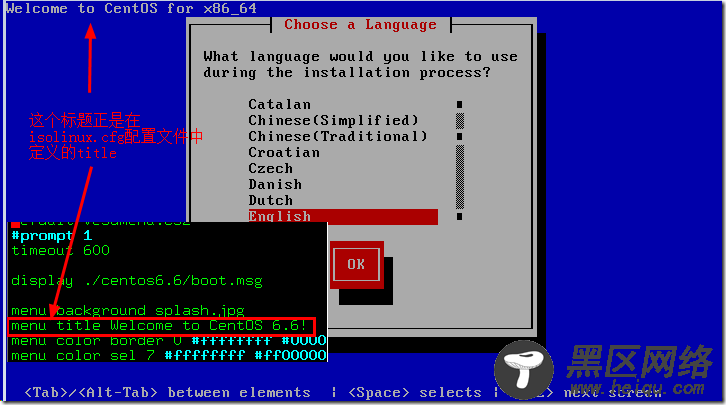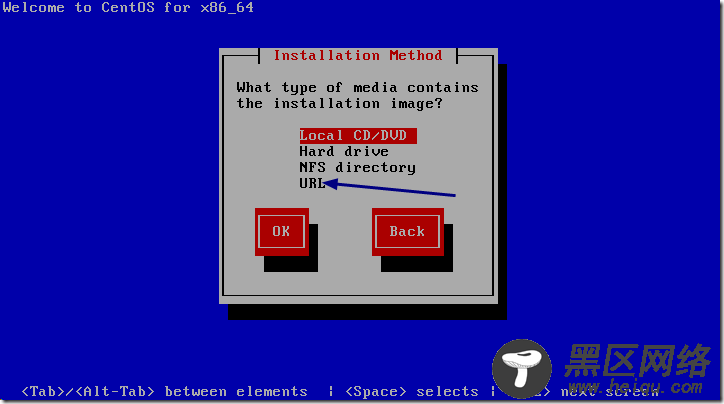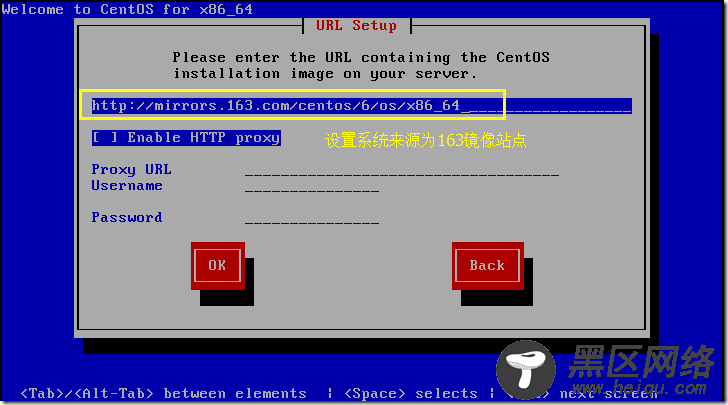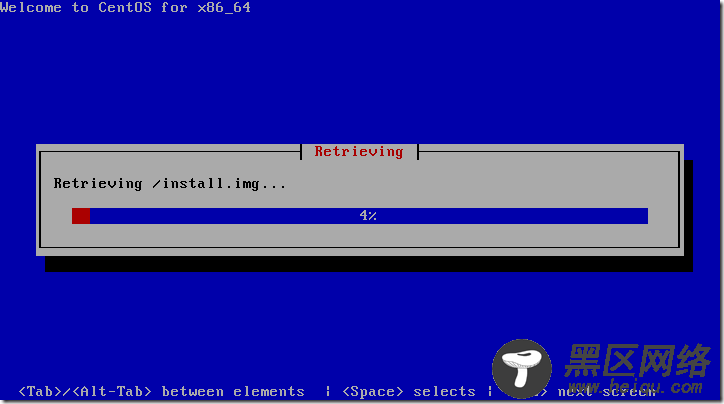mount /dev/cdrom /test mkdir /tftpboot/CentOS6.6 cp /test/isolinux/{vmlinuz,initrd.img} /tftpboot/CentOS6.6 cp /test/isolinux/isolinux.cfg /tftpboot/pxelinux.cfg/default
其实仅需要vmlinuz和initrd.img两个文件即可,不过这里还将isolinux.cfg这个文件拷贝出来了,这个文件里提供了开机选项,可以以它作为修改开机选项和菜单的模板,这样修改起来比较容易,也更便捷!
1.8 选项设置修改开机配置文件isolinux.cfg。由于拷贝它的时候重命名为default,所以修改default即可。修改的地方标红色了。
vim /tftpboot/default
default vesamenu.c32 #这是必须项,或者改为menu.c32 #prompt 1 timeout 10 display ./centos6.6/boot.msg #这是为选项提供一些说明的文件 menu background splash.jpg menu title Welcome to CentOS 6.6! menu color border 0 #ffffffff #00000000 menu color sel 7 #ffffffff #ff000000 menu color title 0 #ffffffff #00000000 menu color tabmsg 0 #ffffffff #00000000 menu color unsel 0 #ffffffff #00000000 menu color hotsel 0 #ff000000 #ffffffff menu color hotkey 7 #ffffffff #ff000000 menu color scrollbar 0 #ffffffff #00000000 label linux menu label ^Install your Linux menu default #设置默认的光标停留在此label上 kernel ./centos6.6/vmlinuz #设置内核文件,注意相对路径是从tftp的根路径/tftpboot开始的 append initrd=./centos6.6/initrd.img quiet #设置init ramdom disk文件,并设置启动时文本方式启动 label vesa menu label Install system with ^basic video driver kernel vmlinuz append initrd=initrd.img xdriver=vesa nomodeset label rescue menu label ^Rescue installed system kernel vmlinuz append initrd=initrd.img rescue label local menu label Boot from ^local drive localboot 0xffff label memtest86 menu label ^Memory test kernel memtest append - 1.9 从网卡安装系统——开机测试
设置Bios从网卡启动。
由于到这里我还没有提供Linux的安装文件,所以选择URL从互联网来获取系统安装。
由于要从互联网上获取系统安装文件,所以需要设置IP等网络参数,但要注意,这里的网络参数和前面设置的PXE网络参数是无关的,这里设置的IP仅是为了联上互联网。由于已经配置了DHCP,所以这里选择DHCP。
设置一个获取Linux系统的站点。上图设置的是163的站点。
如果没什么问题,到这里就开始进行安装直到完成了。以下是进度图片。
RHEL7/CentOS7 PXE+Kickstart自动化系统安装
RHCE认证之无人值守安装Linux系统(FTP+TFTP+DHCP+Kickstart+PXE)
1.10 通过http/ftp/nfs来提供系统安装文件现在在本地服务器上安装http或ftp或nfs来作为系统文件的来源。
首先挂载Linux的镜像光盘(前文已经挂载过了),假设挂载到/mnt目录上。
mount /dev/cdrom /mnt
注意,要提供的是镜像中的所有文件,而不是简单的提供一个镜像。所以将/mnt中的所有文件复制出来,假设复制到目录/install目录下。
mkdir /install
cp -a /mnt/* /install
其实也可以不用复制出来的,只需要将镜像挂载到某个目录下,只要nfs/http/ftp能够找到它就行了。
(1). 使用NFS提供安装文件
yum -y install rpcbind nfs-utils
启动rpcbind和nfs。
service rpcbind start
service nfs start
然后导出/install目录给需要安装系统的客户端,这里导出给整个网段。
exportfs -o ro,async,no_root_squash 192.168.100.0/24:/install
showmount -e Export list for node1.longshuai.com: /install 192.168.0.0/24
(2). 使用http提供安装文件
安装httpd。
yum -y install httpd
service httpd start